Cómo hacer un backup de tu smartphone

Haz un backup de tus datos
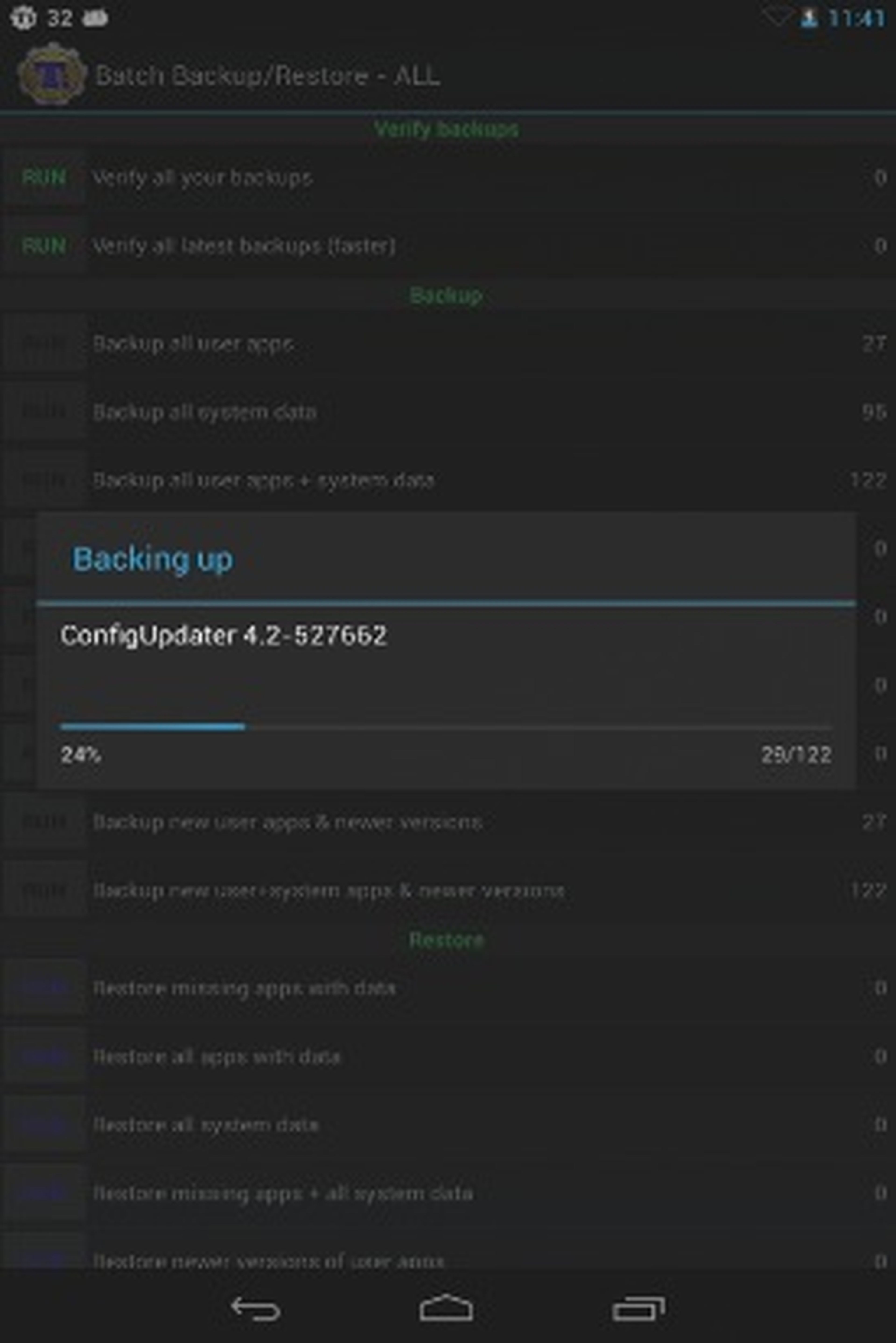
Un backup de datos consiste en hacer una copia completa de las apps instaladas en tu móvil, sus configuraciones y todos tus datos (mensajes de texto y archivos), de forma que podrá restaurarse en un dispositivo nuevo. La mejor app para hacerlo es Titanium Backup, que puedes descargarla de Google Play. Para usar dicha app necesitas tener rooteado tu móvil.
Abre la app Titanium Backup y acepta la solicitud de privilegios root. A continuación, toca el icono de la esquina superior derecha de la pantalla para ver una lista de opciones de backup. Encuentra la opción Backup all user apps + system data y pulsa Run. Toca la marca verde y comenzará el backup. Continuará en segundo plano si quieres utilizar tu dispositivo mientras tanto.
Para restaurar el backup ve a la lista de opciones de backup y elige Restore all missing apps + system data. Tardará en completarse, así que ten paciencia.
Haz un backup del sistema
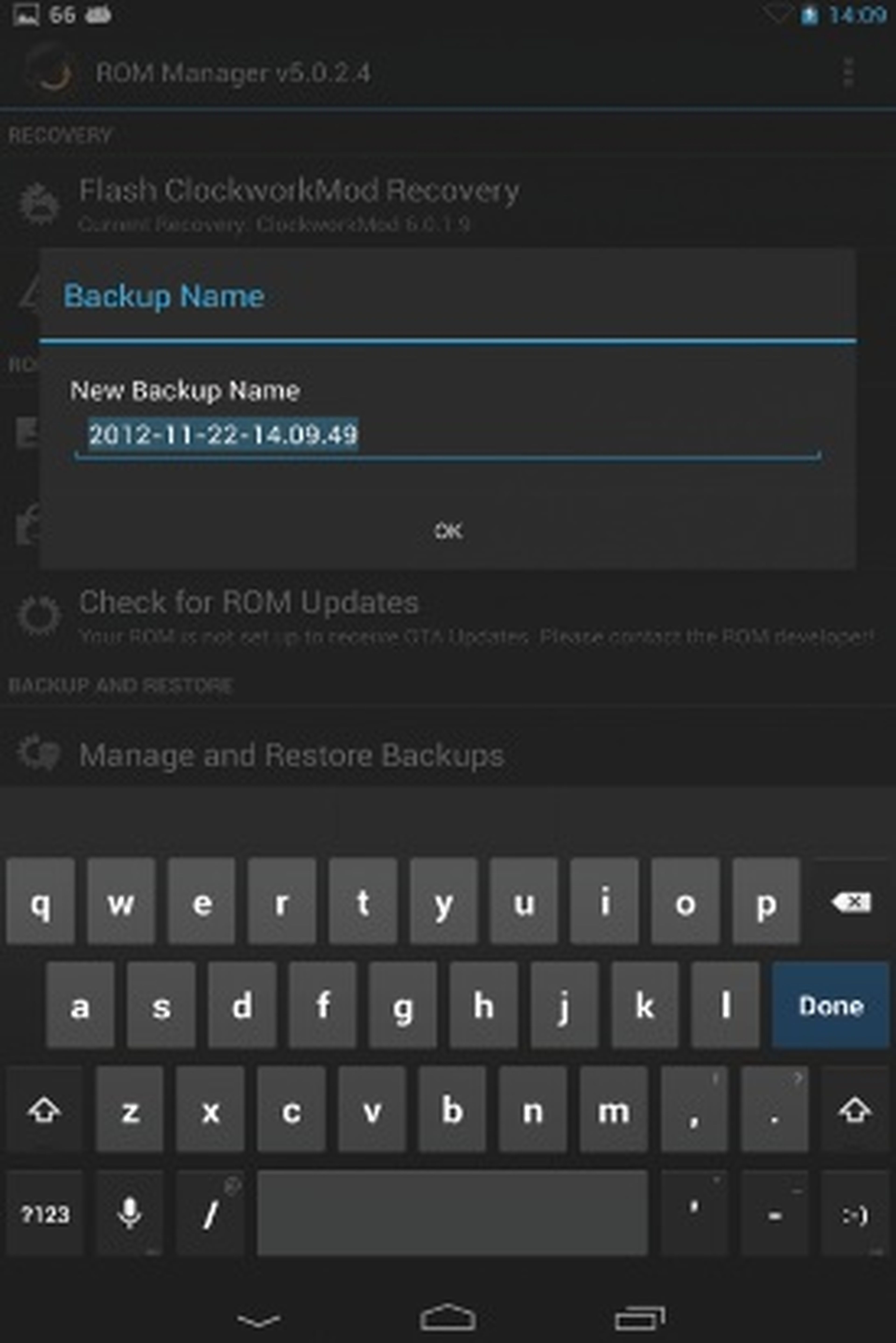
El backup del sistema se llama Nandroid y es muy sencillo de hacer, ya que no implica configuración alguna, y simplemente crea una imagen de todo tu sistema (SO y todo). Si haces un backup Nandroid de tu móvil con Gingerbread y luego flasheas una ROM de Ice Cream Sandwich, al restaurar el backup lo devolverás a Gingerbread. Por eso los backups Nandroid no se utilizan para restaurar datos. Un backup Nandroid te devuelve al preciso momento en el que lo hiciste.
Puedes hacer el backup con ROM Manager, una app disponible en Google Play que te permite instalar una nueva versión de tu SO con un solo toque. Necesitarás tener tu teléfono rooteado. Abre la app y toca la opción Backup Current ROM. Después, da un nombre descriptivo al backup y toca OK. El dispositivo se reiniciará y empezará el backup. Lleva tiempo y no puedes interrumpir el proceso.
Alternativamente, arranca en modo recovery con la combinación de teclas de tu dispositivo. Recovery es una pequeña partición en un móvil Android que arranca independientemente del sistema operativo y que se usa para llevar a cabo tareas administrativas. Puede acceder a los archivos del sistema para cambiarlos o sobrescribirlos.
Al instalar una actualización oficial en tu dispositivo se arranca el modo recovery para instalarse, y también se utiliza al flashear una nueva ROM. Los dispositivos Android traen un recovery stock (de serie) que no está pensado para el usuario, así que tiene poca funcionalidad. Instalar un recovery personalizado al rootear un teléfono facilita hacer el backup. Si durante el rooteo no instalaste uno, descarga ROM Manager con la opción Flash ClockworkMod Recovery. Es el recovery más popular y merece la pena
Una vez arracando en modo Recovery navega por las opciones backup and restore>backup. El backup se iniciará directamente sin pedirte confirmación.
Restaura tu sistema
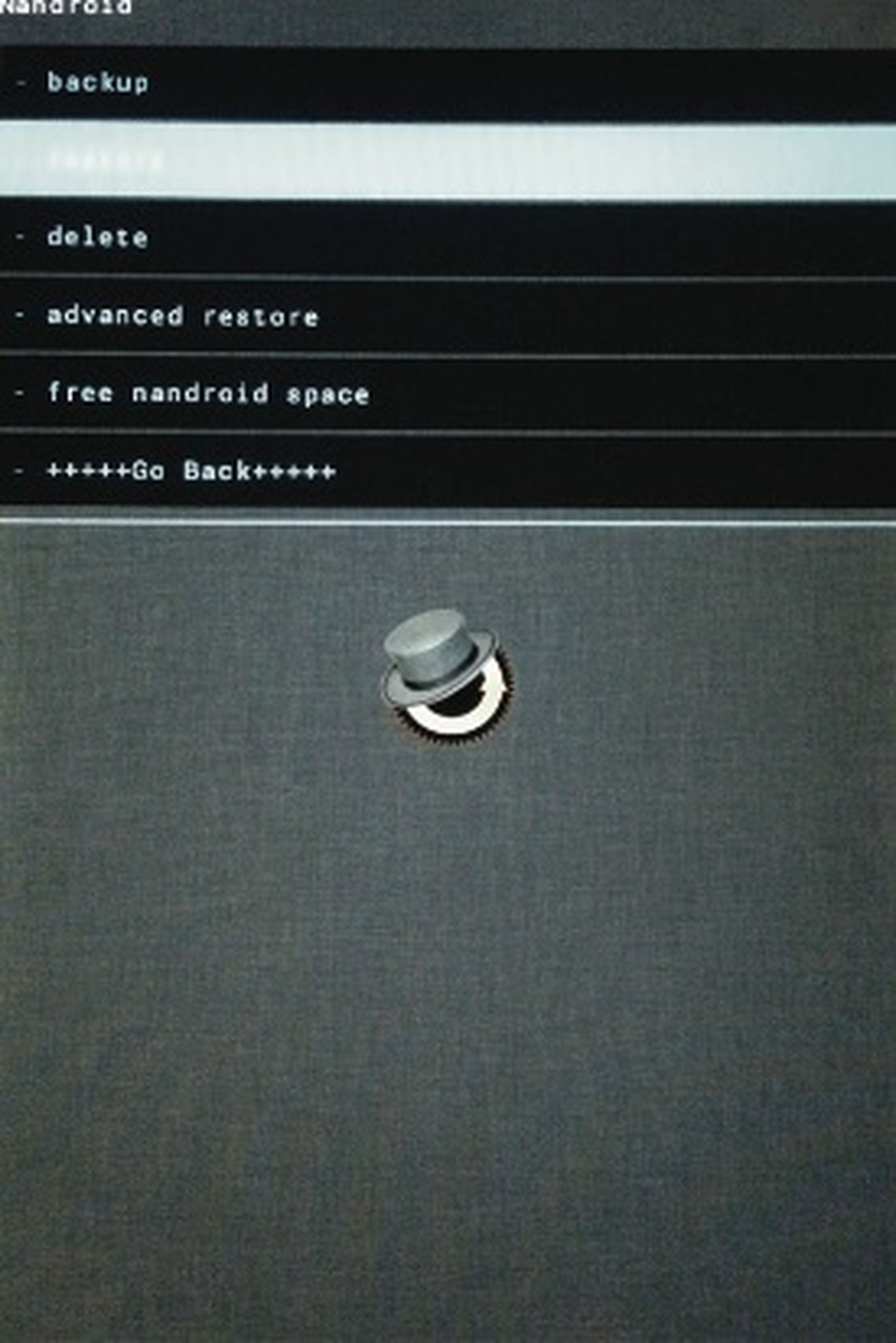
Para devolver tu móvil a su estado anterior, aunque puedes restaurar backups con ROM Manager, es mejor usar el modo Recovery para completar este proceso.
Arranca en el modo Recovery de la forma que lo haga tu dispositivo y navega hasta la opción backup and restore>restore. Verás una lista con los backups disponibles. Selecciona el que quieras restaurar.
Una vez aceptado no podrás interrumpir o deshacer el proceso, así que haz backup de lo restaurado si lo quieres utilizar en el futuro.
Descubre más sobre Mila Lavin, autor/a de este artículo.
Conoce cómo trabajamos en Computerhoy.
